不知道大家在使用Word时,有没有遇到过相同的情况,就是在Word中插入图片,如何调整图片大小、设置方向角度、设置图片样式等,这些我们都会,但是偏偏想要把图片移动到指定的位置却不行,图片就像被设置结界似的,只能在一个点上运动,这到底是怎么回事呢?下面就来教给大家移动Word文档里面的图片的方法。
移动Word文档里面的图片的方法教程:
1.打开需要移动图片的Word文档,如图所示。
2. 单击图片右侧的按钮,在弹出的“布局选项”菜单栏中,在“环绕文字”里选择“浮于文字上方”,并勾选“随文字移动”。
3. 回到文档中,我们可以试一试是否可以按住鼠标左键将图片拖动到任意位置,如图所示。
4.要是还不行的话,可以单击菜单栏【格式】中,找到“位置”点击下方的小三角, 在下拉菜单栏中,选择图片需要移动到的位置即可。
以上就是移动Word图片的方法,需要注意的是Word文档里插入的图片默认是嵌入型的,布局需要改为文字环绕的才能随意移动。 还有一种方法,是图片不需要与文字对齐,可以使用键盘上Alt键,前提需要双击该图片,选择“版式”选项卡,选择环绕方式区域下非嵌入式的任意方式,最后单击“确定”按钮即可。